Win10格式化中没有exFAT选项
“您好,我尝试在Win10中将硬盘格式化为exFAT,却发现Win10格式化没有exFAT选项,只有NTFS(默认)可用。然后我按照朋友的建议在磁盘管理进行格式化,但磁盘管理依然没有exFAT选项。我想在Windows和Mac中使用同一个硬盘。在Win10中怎么将硬盘格式化为exFAT?任何帮助都将不胜感激”
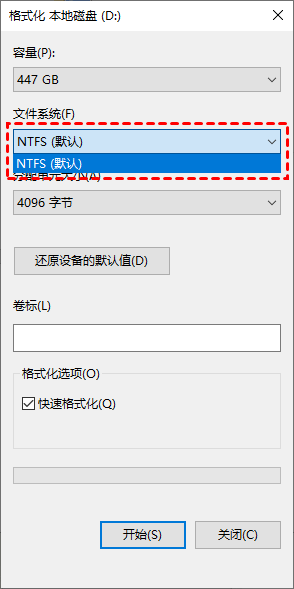
那么您知道为什么Win10格式化没有exFAT选项?我们又该如何解决这一问题呢?
为什么Win10没有exFAT选项?
据维基百科介绍,微软在2006年推出的文件系统exFAT,针对U盘和SD卡等闪存进行了优化。如果NTFS文件系统不是一个可行的解决方案,可以使用exFAT。
好吧,上面的问题很容易解释。当格式化硬盘驱动器上的分区或卷时,exFAT将不可用,因为Windows不允许。如果格式化U盘或SD卡,您会看到NTFS, FAT32和exFAT文件系统可用。然而,对于需要使用exFAT文件系统的用户来说,Windows提供了一种折中的方法,我们接着往下阅读。
如何解决Win10中没有exFAT格式选项问题?
要解决exFAT格式化问题,您可以在Win10中使用命令提示符进行格式化,即在命令提示符中将驱动器格式化为exFAT。使用该工具,您可以通过两种方法执行exFAT格式化。
注意:使用命令提示符会将所选分区上的所有数据都将删除,格式化前请提前对硬盘重要数据进行备份。
✔ 方法1. 使用命令行格式化为exFAT
首先,您需要打开命令提示符。在搜索框中输入“cmd”,右键单击选择“以管理员身份运行”。
✦ 使用CMD将硬盘格式化为exFAT
这是一种简单直接的方法,只有一个简单的命令就可以解决问题。
1. 打开命令提示符输入“format F: /fs: exFAT”(其中 F 是要格式化的驱动器号),然后按“Enter”键。
2. 再输入“Y”,以确认您将要执行的操作。
3. 可以为该分区重新命名盘符,如果不需要直接按“Enter”键,即可完成格式化。
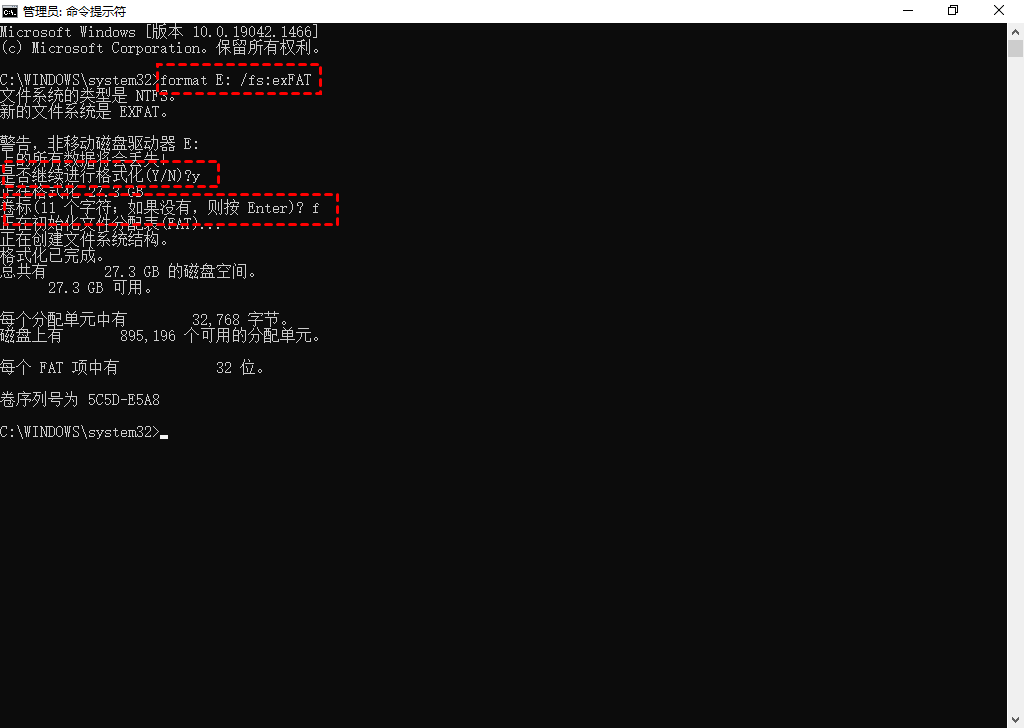
但是,由于分区大小和存储的数据量,该操作可能会占用太长时间。在这种情况下,您可以通过其他方式进行格式化。
✦ 使用Diskpart将分区格式化为exFAT
1. 同时按下“Windows + R”键,在运行框中输入“diskpart”,然后按回车键。
2. 接下来依次输入后续命令,并在每个命令输入完成后按下回车键。
list disk
select disk n(其中n是磁盘号)
list partition
select partition m (其中m是分区号)
format fs=exfat
exit
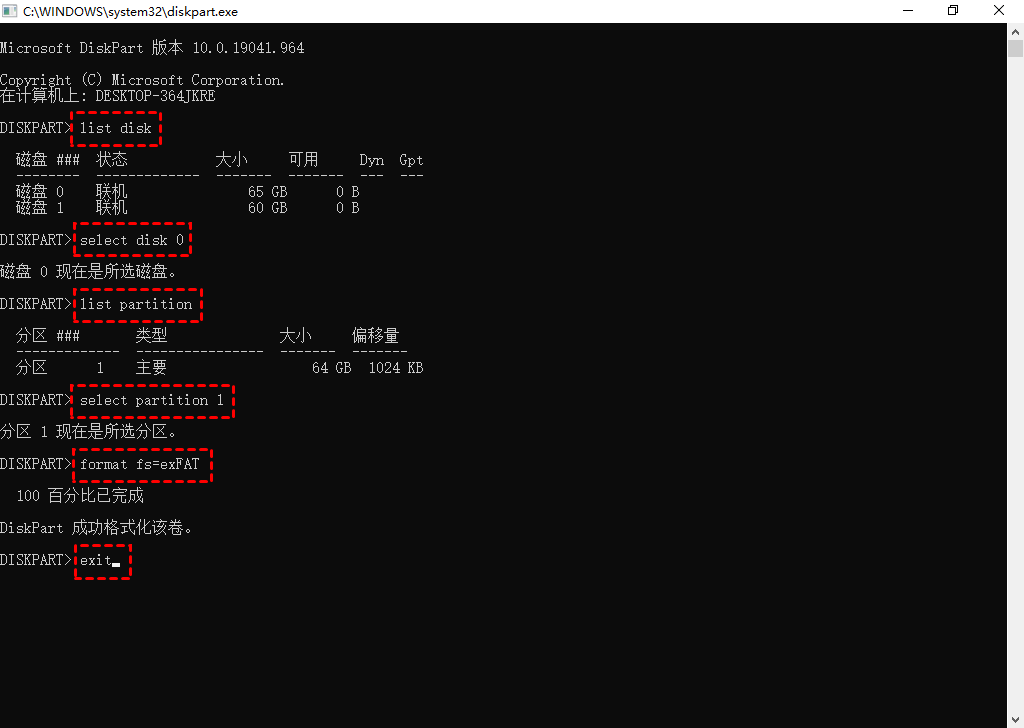
✔ 方法2. 使用免费的exFAT格式化工具
除了上述工具之外,您还可以借助免费的exFAT格式化工具在Win10格式化为exFAT,这里,我们向您推荐傲梅分区助手分区管理器,它允许您将分区或卷格式化为 Windows 能够读取和写入的大多数文件系统,当然也包括exFAT格式。
无论您是内置硬盘(系统盘除外)、外置硬盘、U盘、SD卡等,傲梅分区助手都可以对其格式化。此外,作为一个集成的分区管理器,它可以帮助您将SD卡格式化为FAT32,快速地对U盘低级格式化,或exFAT格式化为NTFS格式等。
1. 在您的计算机上安装并运行傲梅分区助手。
2. 右键单击要格式化的驱动器,然后选择“格式化”。

3. 选择文件系统中的exFAT,再单击“确定”。

4. 预览格式化结果,单击“提交 > 执行”以应用挂起的操作。

提示:格式化过程将在短时间内完成,无需重新启动计算机。
如果驱动器是全新的,请右键单击主界面中的未分配空间,然后选择“创建分区”以在Win10中创建exFAT格式的卷。
傲梅分区助手支持Windows 11/10/8/7等操作系统,如果您要解决Windows Server中的exFAT格式化问题,您也可以使用该软件。
其他的Win10 exFAT问题
除了exFAT格式化问题,Win10还存在exFAT格式问题,换句话说,Win10不识别exFAT或Win10格式化后无法读取exFAT。为什么会这样?
首先,exFAT文件系统已经在Mac机器上格式化。一般由Mac OS格式化的exFAT将无法读取,除非它是Mac OS X 10.7 (Lion)或10.8 (Mountain Lion)。Mac OS使用较大的exFAT集群大小,而Windows是不支持这样的。
要解决这个问题,您可以选择主引导记录(MBR)而不是通用唯一标识符(UUID),而在Mac上格式化。或者,您可以在Win10上直接进行分区对齐。
第二种情况是没有给该分区分配驱动器号。在这种情况下,exFAT可以被Windows设备管理器识别,但不能在文件管理器中正确显示。
为了解决这个问题,打开磁盘管理工具(按Win + R,输入:diskmgmt.msc并按回车键),右键单击卷,选择“更改驱动器号和路径”。单击“更改”,选择需要的驱动器号,单击“确定”。请注意,您可能需要重新启动机器才能使更改生效。
概括
实际上,在Windows中将硬盘驱动器格式化为exFAT非常容易。下次当您遇到Win10格式化没有exFAT选择时,您就知道该如何处理了。
文中所提到的傲梅分区助手除了上述功能之外,它还能够完成许多更复杂的任务。例如,您可以将NTFS转换为FAT32而不会丢失数据,将系统安全地从MBR克隆到GPT硬盘,制作可启动媒体等。
